TTEP.CN > 软件 >
Word怎么批量删除和隐藏换行符
每次使用Word写完一篇文章后都会有无数个换行符,感觉非常影响整理美观,特别是在阅读的时候,看到这些换行符都很烦人。到底该如何去掉这些碍眼的换行符呢?下面电脑技术吧针对目前最流行的Word2003、Word2007、Word2010这三个版本,来教大家如何删除换行符!
提示:Word中的换行符只是障眼法,在打印的时候是不会显示出来的!
批量删除换行符方法
回车符有两种,“硬回车”和“软回车”。硬回车是直接敲键盘上的回车,软回车是按键盘上的“ Shift+回车 ”。


首先,使用快捷键“ Ctrl + H ”替换功能;
如果要替换软回车(垂直向下的箭头),在“查找内容”里面输入^l,如果是替换硬回车(向下再左转的箭头),在“查找内容”里面输入^p,“替换为”里面不输入任何字符,然后点击“全部替换”,就可以删除整个文档里面的软回车或硬回车了。
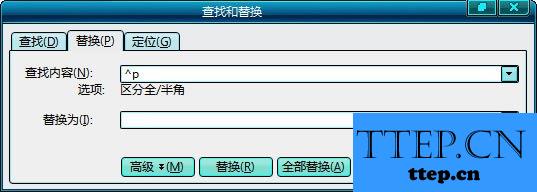
Word2003中隐藏换行符
在Word2003中有两个方法可以轻易的删除换行符:
方法一、单击Word菜单栏的“视图”,在下拉列表中将“显示段落标记”前面的钩取消即可!(如下图)
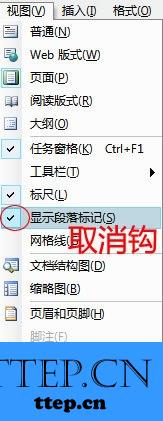
方法二、点击菜单栏的“工具”中的“选项”,进入“视图”窗口将“段落标记”前面的钩去掉,然后确定就OK了!
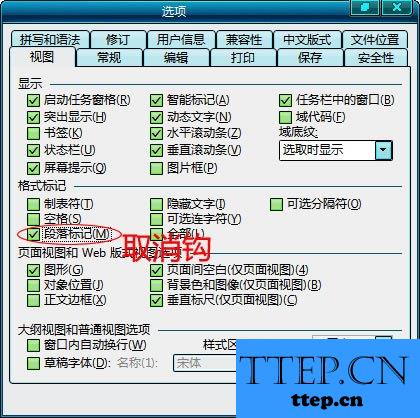
Word2007隐藏换行符方法
单击“Office按钮”,进入“选项”,在弹出的“Word选项”窗口中选择左边的“显示”,然后在右边第二栏的“始终在屏幕上显示这些格式标记”下面将“段落标记”前面的钩去掉,确定即可。
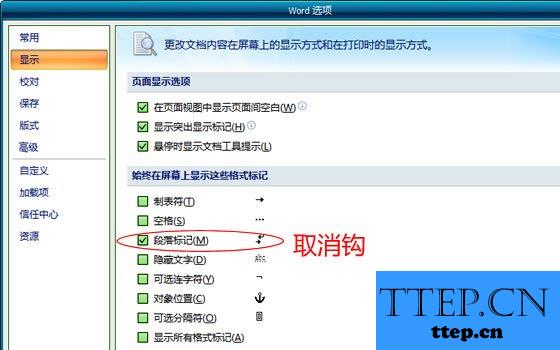
Word2010中隐藏换行符技巧
单击“文件”,选择左边下面的“选项”,在弹出的“Word选项”中“显示”中将“段落标记”前面的钩去掉,和Word2007中的方法相似。
提示:Word中的换行符只是障眼法,在打印的时候是不会显示出来的!
批量删除换行符方法
回车符有两种,“硬回车”和“软回车”。硬回车是直接敲键盘上的回车,软回车是按键盘上的“ Shift+回车 ”。


首先,使用快捷键“ Ctrl + H ”替换功能;
如果要替换软回车(垂直向下的箭头),在“查找内容”里面输入^l,如果是替换硬回车(向下再左转的箭头),在“查找内容”里面输入^p,“替换为”里面不输入任何字符,然后点击“全部替换”,就可以删除整个文档里面的软回车或硬回车了。
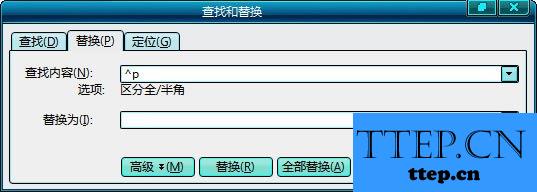
Word2003中隐藏换行符
在Word2003中有两个方法可以轻易的删除换行符:
方法一、单击Word菜单栏的“视图”,在下拉列表中将“显示段落标记”前面的钩取消即可!(如下图)
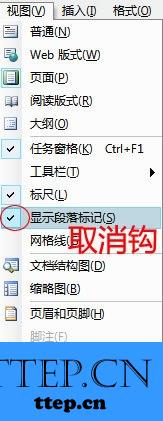
方法二、点击菜单栏的“工具”中的“选项”,进入“视图”窗口将“段落标记”前面的钩去掉,然后确定就OK了!
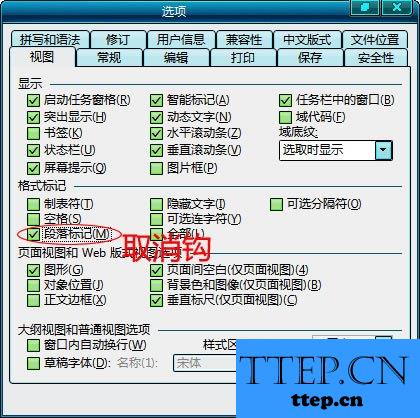
Word2007隐藏换行符方法
单击“Office按钮”,进入“选项”,在弹出的“Word选项”窗口中选择左边的“显示”,然后在右边第二栏的“始终在屏幕上显示这些格式标记”下面将“段落标记”前面的钩去掉,确定即可。
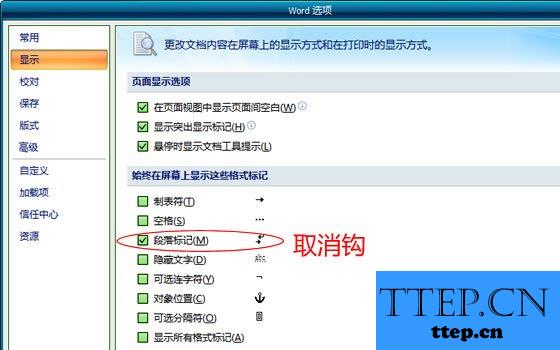
Word2010中隐藏换行符技巧
单击“文件”,选择左边下面的“选项”,在弹出的“Word选项”中“显示”中将“段落标记”前面的钩去掉,和Word2007中的方法相似。
- 最近发表
- 赞助商链接
